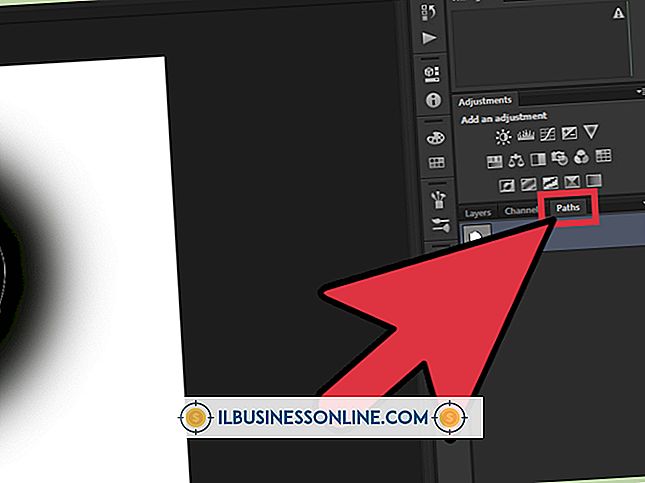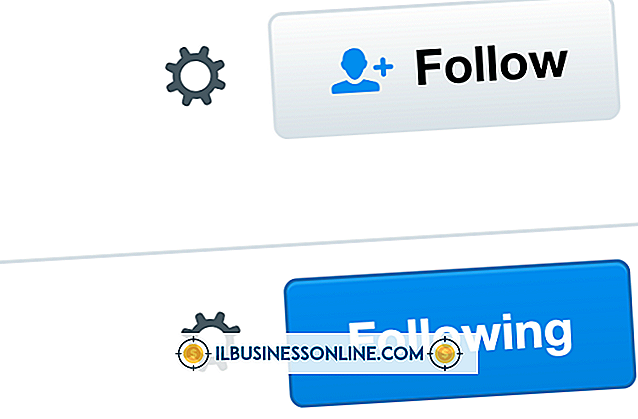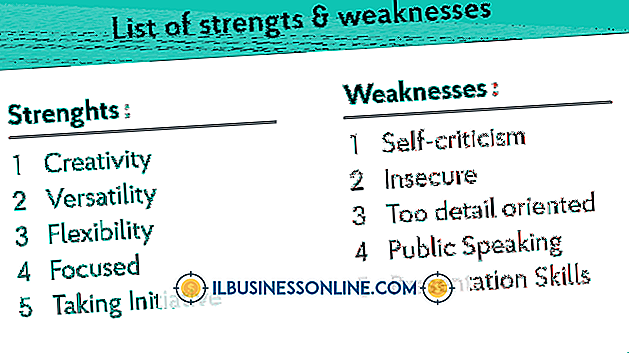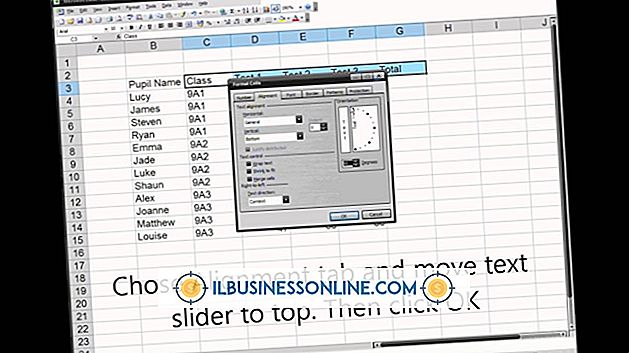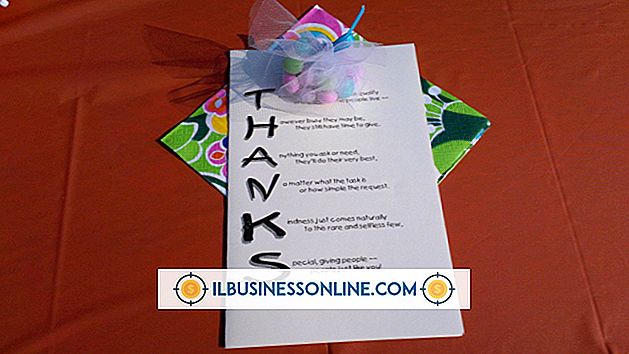Como baixar gravações de voz para o Windows Media Player

Grave notícias sobre sua empresa em um arquivo de gravação de voz e compartilhe-a com os clientes para ajudar a estabelecer uma conexão mais pessoal com eles. Você também pode usar um computador para gravar gravações de voz de reuniões ou entrevistas para fins comerciais. Quando você faz uma gravação de voz no Microsoft Sound Recorder, o formato de arquivo padrão é o Windows Media Audio. Se você pretende organizar gravações de voz em listas de reprodução, gravar as gravações em discos ou transferir as gravações para um MP3 player, baixe as gravações para o Windows Media Player.
1
Clique no orb do Windows no canto inferior esquerdo do seu computador.
2
Digite "Windows Media Player" na caixa de pesquisa.
3
Clique na listagem "Windows Media Player" para iniciar o programa.
4
Clique na aba "Sincronizar".
5
Minimize o Windows Media Player.
6
Abra a pasta ou exiba a área de trabalho onde você salvou suas gravações de voz.
7
Restaure a janela do Windows Media Player e ajuste o tamanho do player para que o player e seus arquivos fiquem visíveis na tela.
8
Realce a gravação ou gravações que você pretende baixar para o Windows Media Player. Para selecionar mais de um, segure a tecla "Ctrl" ao clicar em cada arquivo ou pressione "Ctrl-A" para realçar todos os arquivos.
9
Arraste os arquivos para a guia Sincronizar do Windows Media Player, onde se lê "Arraste itens aqui para criar uma lista para sincronizar". As gravações são sincronizadas automaticamente e baixadas para a biblioteca do Windows Media Player.
Gorjeta
- O processo de sincronização funciona virtualmente com qualquer programa de gravação de voz, desde que você salve os arquivos no formato WMA. Você também pode converter os arquivos para WMA, se necessário.